之前和大家讲过怎么在WooCommerce生成虚拟测试订单来看网站的功能是否都没有问题。这次我们来讲怎么在WooCommerce生成demo产品看看网站的产品样式,当然也可以用到测试主题、插件或托管配置的性能。
WooCommerce自带样品产品
首先肯定是有插件可以帮助我们生成一些测试产品的,不过当你在WordPress下载安装WooCoomerce时,它其实是自带4个产品demo文件和一个税率demo的。在/wordpress/wp-content/plugins/woocommerce/sample-data/路径里面你会看到
- sample_products.csv
- sample_products.xml
- experimental_fashion_sample_9_products.csv
- experimental_sample_9_products.csv
- sample_tax_rates.csv
这些你都可以在WooComerce官方文档上看到介绍。
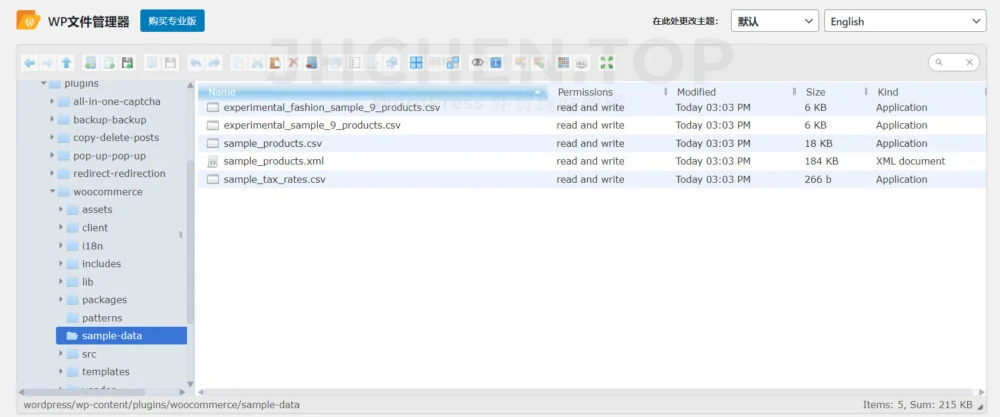
我们接下来要做的就是导入这些文件,直接去到产品界面选择导入。

这里有两种做法:
- 你直接去网站文件把demo文件下载过来上传上去。
- 通过文件路径导入。
推荐你直接用第二种。这里我们主要能导入的就是3种CSV格式的产品文件。导入时我们选择“显示高级选项”,你直接复制粘贴下面的就可以:
- wp-content/plugins/woocommerce/sample-data/experimental_fashion_sample_9_products.csv:9个产品
- wp-content/plugins/woocommerce/sample-data/experimental_sample_9_products.csv:9个产品
- wp-content/plugins/woocommerce/sample-data/sample_products.csv
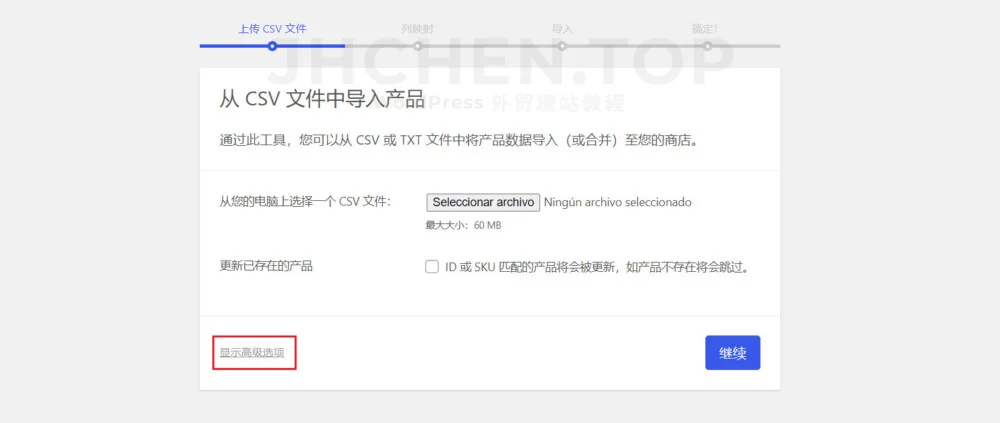
接下来的设置都默认,无脑点继续和导入就可以了。

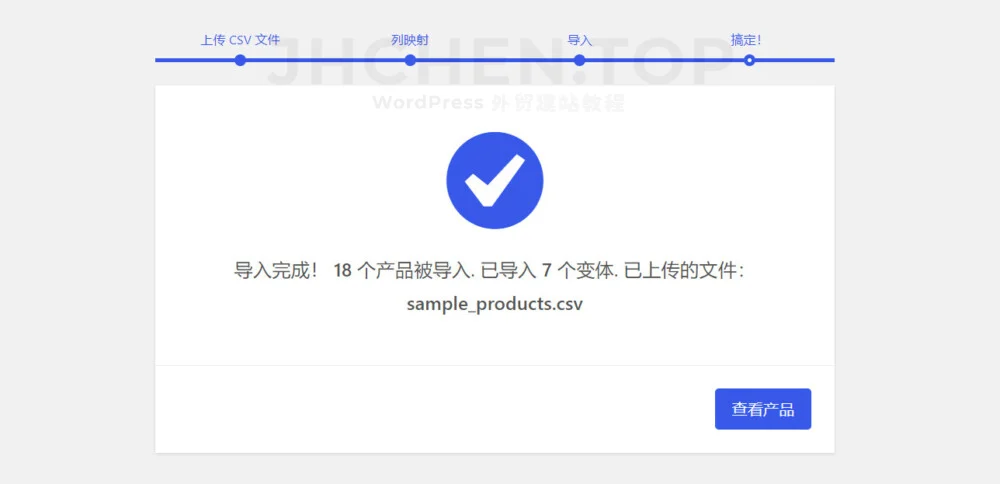
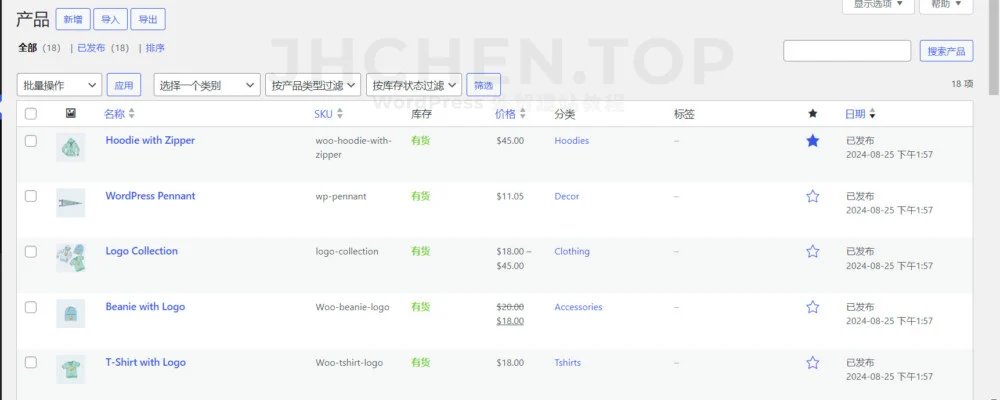
导入大量虚拟测试产品
如果WooCommerce自带的样品产品数量不能满足你,你可以用GloverVentures的,他们家有免费提供一个样品产品CSV,有100+产品,可以直接在他们官网下载,然后直接导入就可以。

导入想要的产品后,你还可以通过这个方式来测试WooCommerce的订单功能。


